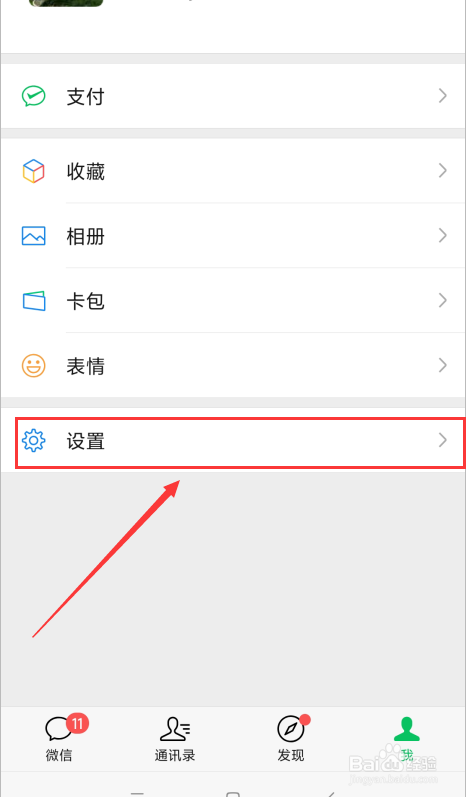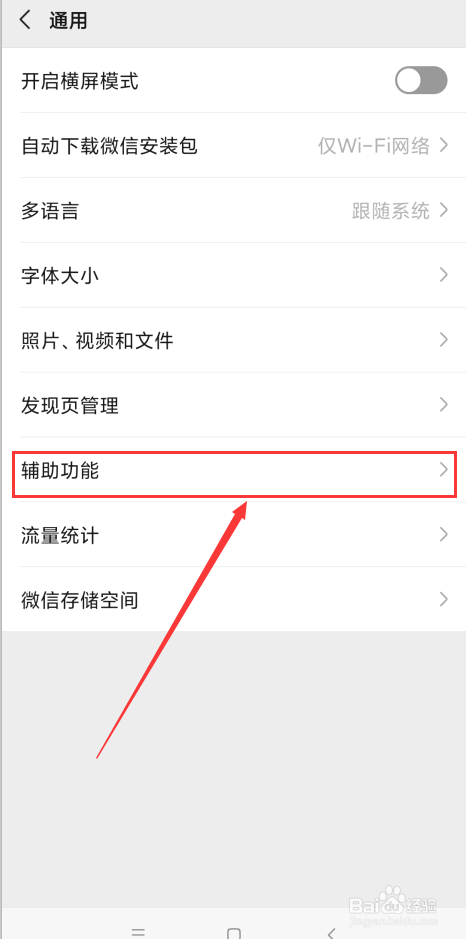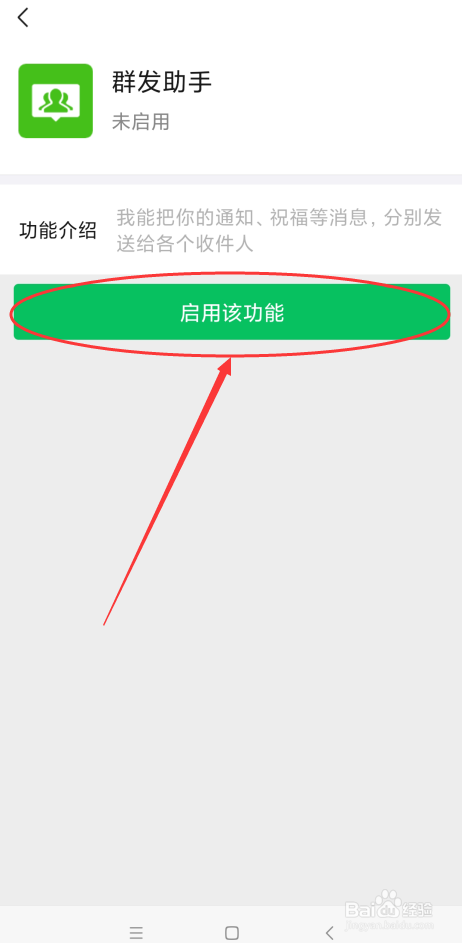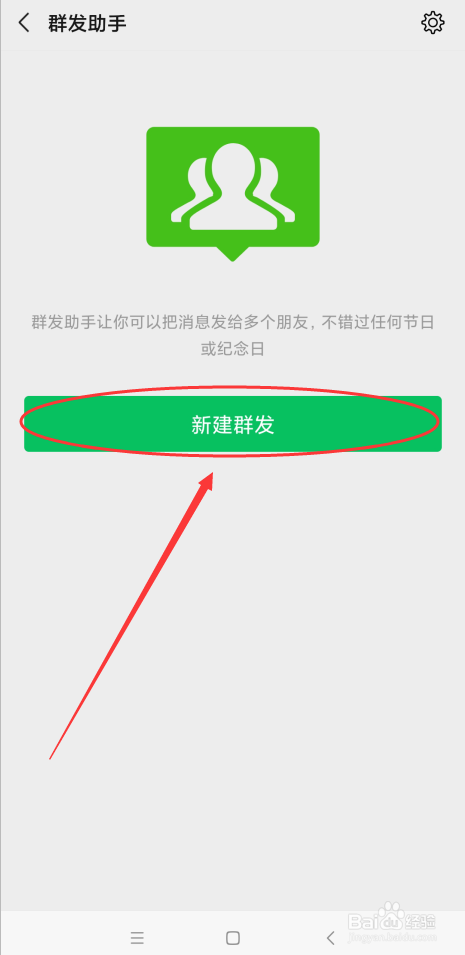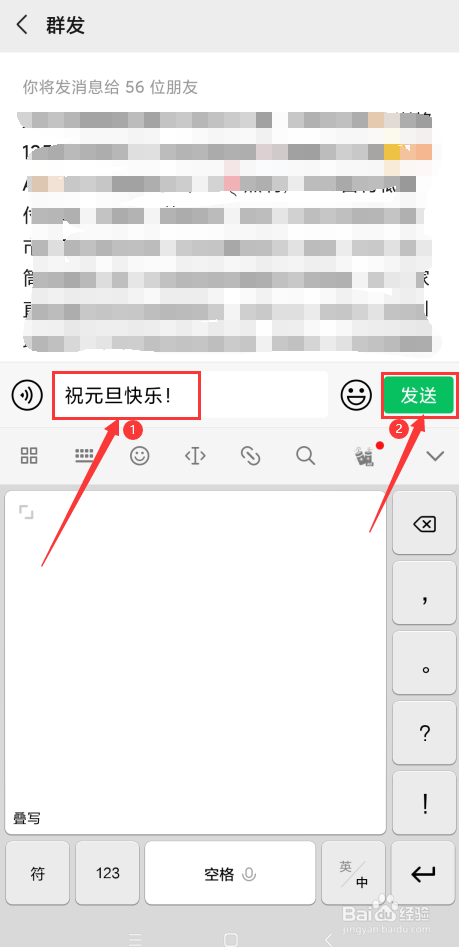微信怎么群发信息
1、进入微信后,点击左下角的“我”。见下图
2、在第1步操作后打开的页面上,点击“设置”。见下图
3、在“设置”页面上,点击“通用”。见下图
4、在“通用”页面上,点击“辅助功能”。见下图
5、在“辅助功能”页面上,点击“群发助手”。见下图
6、在“群发助手”页面上,点击“启用该功能”(注:启用后,以后再用群发时就没有这一步操作了)。见下图
7、在“群发助手”页面上,点击“开始群发”。见下图
8、在“群发助手”页面上,点击“新建群发”。见下图
9、在“选择收信人”页面上,勾选好所有需要接收信息的人(最多只能同时发给200人),之后点击“下一步”。见下图
10、在“群发”页面文本框中输入要发送的信息后,点击“发送”即可。见下图
声明:本网站引用、摘录或转载内容仅供网站访问者交流或参考,不代表本站立场,如存在版权或非法内容,请联系站长删除,联系邮箱:site.kefu@qq.com。
阅读量:82
阅读量:35
阅读量:81
阅读量:68
阅读量:67